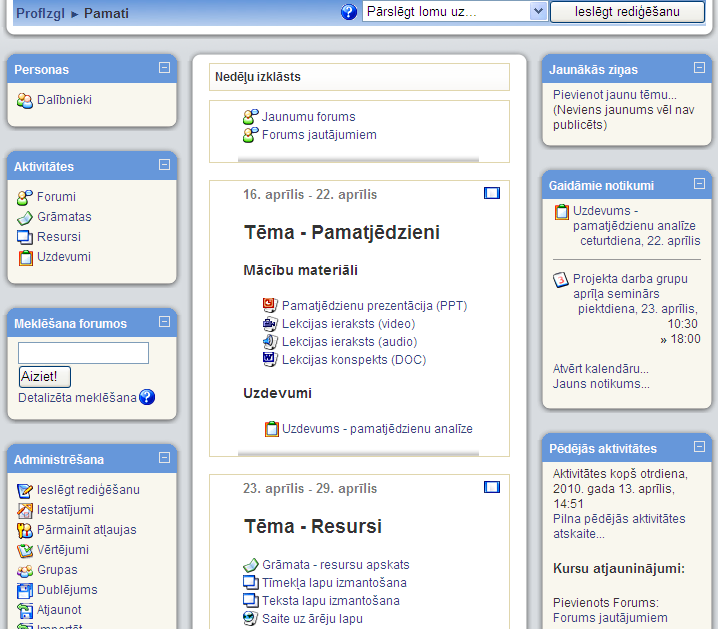
2. att. Moodle kurss nedēļu formātā
Uzsākot kursa veidošanu, pasniedzējs parasti saņemt tukšu e-kursu — karkasu, ko aizpildīt ar nepieciešamo saturu. Pirmais darbs būtu pārliecināties, ka kurss ir uzstādīts atbilstoši pasniedzēja darba stilam, pasniegšanas metodikai u.c. prasībām — nepieciešams uzstādīt kursa iestatījumus.
Lai uzstādītu kursa iestatījumus:
3. tabula. Kursa iestatījumi
| Iestatījums | Paskaidrojums |
|---|---|
| Kategorija | Sistēmas administrators parasti norādīs, kurai kategorijai kurss jāpievieno, lai atvieglotu tā atrašanu kursu sarakstā. |
| Pilnais nosaukums | Kursa pilnais nosaukums, kas parādās sarakstā un kursa galviņā sākumlapā. |
| Īsais nosaukums | Kursa īsais nosaukums parādīsies Moodle navigācijas ceļā. |
| Kopsavilkums | Dažu teikumu kopsavilkums par kursa mērķiem, saturu, utt. Kopsavilkums parādīsies kursu sarakstā kopā ar kursa pilno nosaukumu un pasniedzēja vārdu. |
| Formāts | Nedēļas, tēmu vai sociālais kursa formāts (skat. nākamo tabulu). |
| Nedēļu/tēmu skaits | Kursa sekcijas (nedēļas vai tēmas), kas tiks parādītas kursa sākumlapā. Ja sekciju skaitu norāda mazāku nekā šobrīd tiek izmantots, tad noņemtajās sekcijās esošie materiāli nepazūd — tie ir redzami, ja sekciju skaitu atkal palielina. |
| Kursa sākuma datums | Datums, kad kursu sāk pasniegt studentiem. |
| Maksimālais augšupielādes lielums | Maksimālais izmērs failam, ko atļauts augšupielādēt kursā — attiecas uz kursa failu augšupielādi, foruma ziņu, iekšējā e-pasta pielikumiem, utt. |
| Kursā atļauts pieteikties | Ja atļauts, studenti var sevi reģistrēt kursā un uzsākt tā apguvi. |
| Grupas |
Kursa studentus iespējams sadalīt pasniedzēja definētās grupās. Tas var būt noderīgi, ja vienu kursu paralēli vada vairākām mērķauditorijām (piemēram dienas un vakara maiņas studentiem) vai studenti tiek grupēti darba grupās ar kopīgu uzdevumu katrai grupai. Pasniedzējs varēs izvēlēties, kuras grupas studentus parādīt sarakstā, kad skatīsies studentu nodevumus kursa aktivitātēs (mājasdarbus, testa pildīšanas mēģinājumus utt.). |
| Pieejamība | Ja pieejams, kurss būs redzams studentiem kursu sarakstā un viņi varēs to atvērt. |
| Reģistrācijas atslēga | Parole, kas pirmo reizi ieejot kursā būs jānorāda studentam. |
| Viesu piekļuve | Vai atļaut anonīmo lietotāju — viesu, piekļuvi kursam. |
Atkarībā no kursu pasniegšanas stila un materiāla izkārtošanas vajadzībām tiek izvēlēts kursa formāts (skat. 4. tabulu).
4. tabula. Kursa formāti
| Formāts | Paskaidrojums |
|---|---|
| Nedēļas formāts | Šim formātam jānorāda kursa sākuma datums un cik nedēļām kurss plānots. Katrai nedēļai automātiski tiek izveidota sekcija, kur var izvietot resursus un aktivitātes. Šis formāts ir ērts, ja ir vajadzība sinhronizēt/saskaņot materiālu pasniegšanu ar lekcijām. |
| Tēmu formāts |
Sākumā jānorāda nepieciešamo tēmu skaits un katrai tēmai tiek izveidota sekcija, kurā tālāk izvieto kursa materiālus. Tēmas var veidot līdzīgi grāmatas nodaļām (katrā tēmā ievietojot, piemēram, nodaļas konspektu, slaidus, mājasdarba uzdevumu un testu) vai resursu grupēšanai (konspekti, uzdevumi, slaidi, testi tiek izvietoti katrs savā sekcijā). Formāts piemērots, ja jāapgūst dažādas koncepcijas, bet to apgūšana nav stingri piesaistīta laika grafikam. |
| Sociālais formāts | Kurss tiek veidots uz sociālā foruma bāzes. Piemērots mazāk formāliem kursiem, kur svarīgākais ir saziņa kursa dalībnieku vidū. |
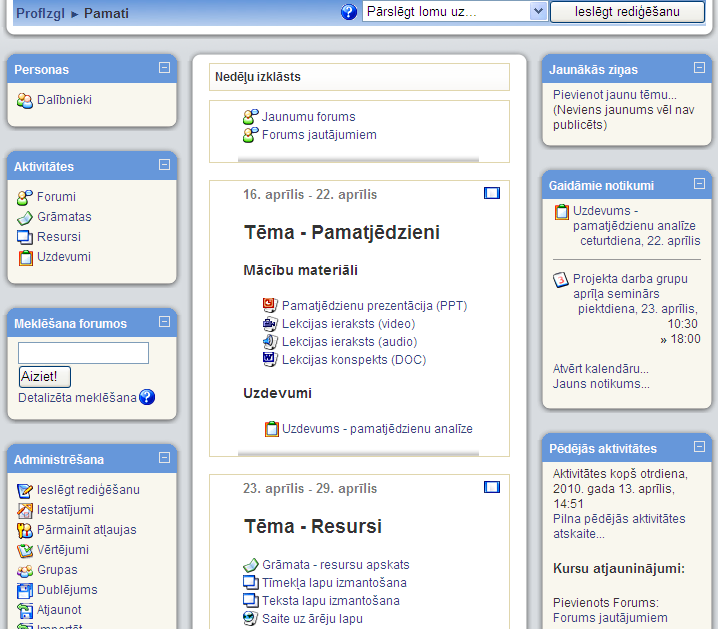
2. att. Moodle kurss nedēļu formātā
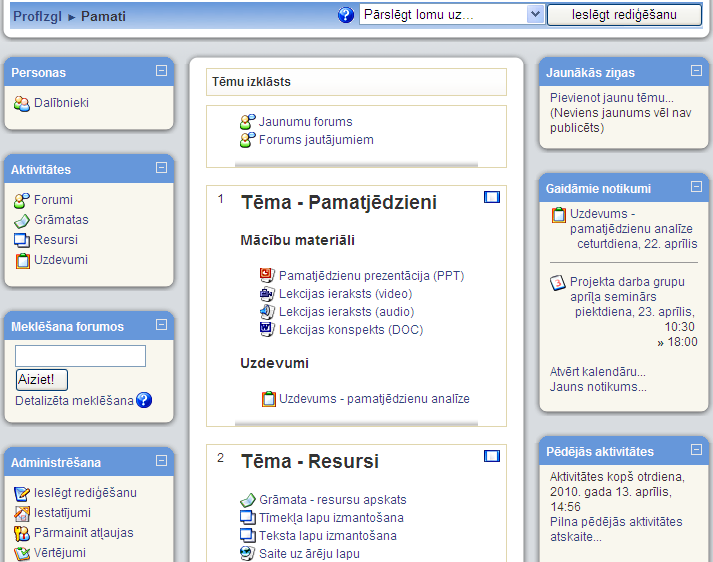
3. att. Moodle kurss tēmu formātā